Spørsmål
Problem: Hvordan fikse installasjonsproblemer for Windows 10 Fall Creators Update?
Min to år gamle bærbare datamaskin, som kom med Windows 10 forhåndsinstallert, kan ikke oppgraderes til V1709. Til å begynne med kjørte jeg oppdateringen via Windows-oppdateringer, men prosessen mislyktes med rundt 33 %, så jeg brukte Windows 10 Upgrade Assistant, som gjenopprettet installasjonen og gjenopprettet den forrige Windows-versjonen (1703).
Så prøvde jeg Media Creation-verktøyet, men det returnerte en feilmelding som sa: "Vi kunne ikke installere Windows 10. Feilkode: 0xC1900101 – 0x300018." Hvordan kan jeg få Fall Creators Update?
Løst svar
Windows 10 Fall Creators Update V1709, også kjent som Redstone, har endelig kommet. Likeledes tidligere funksjonsoppdatering,[1] utrullingen av Fall Creators Update vil bli utført i etapper for å forhindre at systemet tetter seg. De nyere enhetene som passerer kompatibilitetssjekker vil motta oppdateringen i det første trinnet.
Kompatibilitetskravene[2] vil reduseres gradvis for å tilpasse oppdateringen til eldre enheter. Likevel, selv om du bruker en ny enhet som oppfyller kompatibilitetskravene, kan det ta et par måneder før oppdateringen offisielt tilbys deg.
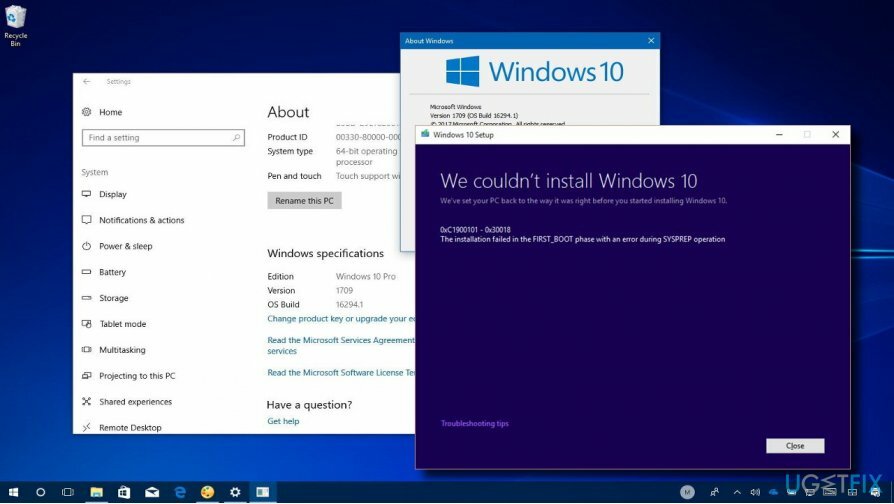
De som ønsker å installere Fall Creators Update umiddelbart kan bruke Windows Update Assistant[3] eller Windows 10 ISO. Men hvis enheten din inneholder en haug med midlertidige installasjonsfiler, inkompatibel programvare eller maskinvare, kan installasjonsprosessen sette seg fast på et tidspunkt og returnere en feil 0xC1900101 – 0x30018.
Løs installasjonsproblemer for Windows 10 Fall Creators Update
For å reparere skadet system, må du kjøpe den lisensierte versjonen av Reimage Reimage.
Før du installerer oppdateringen, er det et must å sjekke systemets krav. Det kan være at den nåværende konfigurasjonen ikke støtter oppdateringen. Hvis enheten din er ny eller et par år gammel, er det ikke nødvendig å sjekke kompatibiliteten. Men hvis den er eldre enn 5 år, er følgende minimum systemkrav som enheten må oppfylle for å kjøre Fall Creators Update på en vellykket måte:
- Prosessor: 1GHz eller raskere prosessor eller SoC
- Harddiskplass: 16 GB for 32-bit OS eller 20 GB for 64-bit OS
- Grafikkort: DirectX9 eller nyere med WDDM 1.0-driver
- RAM: 1 GB for 32-bit eller 2 GB for 64-bit
- Vise: 800×600
Hvis enheten din oppfyller kompatibilitetskravene, vennligst prøv følgende Fall Creators Update kan ikke installere reparasjoner:
Metode 1. Oppdater enhetsdrivere
For å reparere skadet system, må du kjøpe den lisensierte versjonen av Reimage Reimage.
- Høyreklikk på Windows-tast og velg Enhetsbehandling.
- Sjekk alle seksjoner hvis noen sjåfører er merket med et gult utropstegn. Hvis ingen av driverne er merket som utdaterte, vil vi sterkt anbefale å oppdatere Vise og Prosessor sjåfører.
- Høyreklikk på enhetsdriveren og velg Oppdater driverprogramvare.
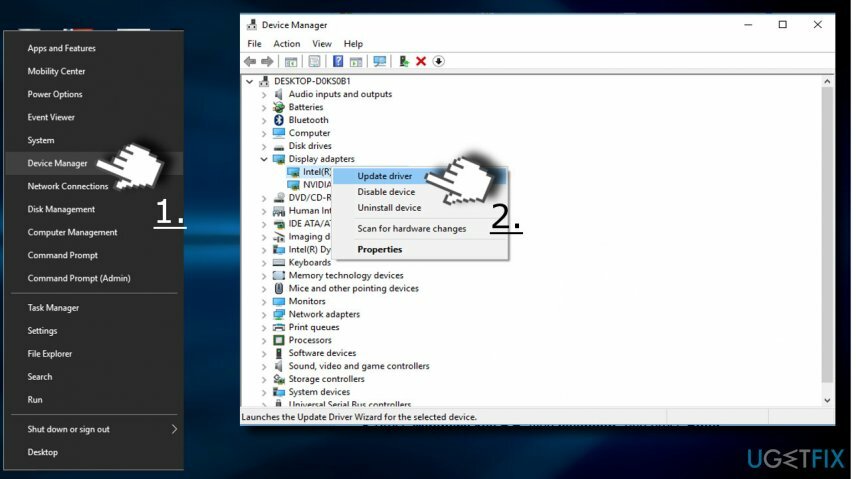
- Til slutt starter du systemet på nytt.
Metode 2. Fjern midlertidige installasjonsfiler
For å reparere skadet system, må du kjøpe den lisensierte versjonen av Reimage Reimage.
- trykk Windows-tast + R, type renmgr, og trykk Tast inn.
- Når Diskopprydding åpnes, velg C: kjør og klikk OK.
- Klikk på Rydd opp i systemfiler knapp.
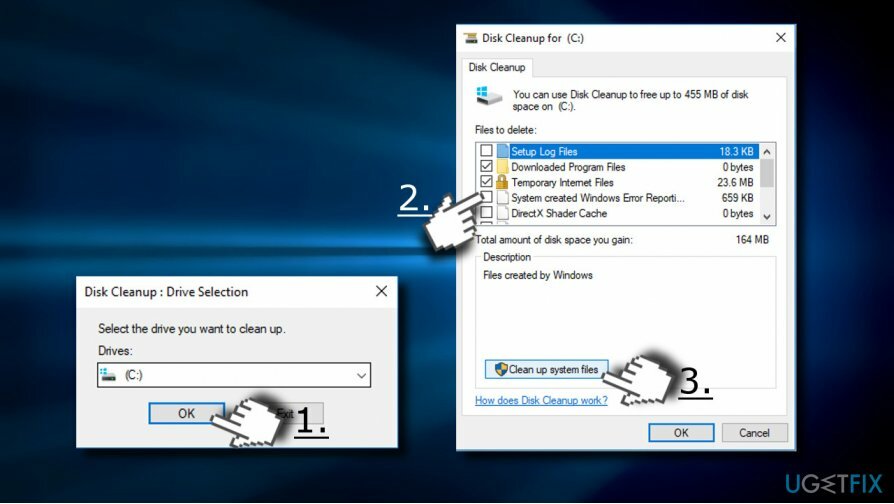
- Velg filene du vil slette, inkludert
Papirkurv
Midlertidige Internett-filer
Midlertidige filer
Systemfeil minnedumpfiler
Tidligere Windows-installasjon
Midlertidige Windows-installasjonsfiler
Windows Setup midlertidige filer
- Klikk deretter OK og Slett filer knapp.
- Til slutt, start systemet på nytt og prøv å installere oppdateringen en gang til.
Metode 3. Deaktiver tredjeparts antivirus og brannmur
For å reparere skadet system, må du kjøpe den lisensierte versjonen av Reimage Reimage.
- trykk Windows-tast og type Windows Defender Security Center.
- Plukke ut Brannmur og nettverksbeskyttelse.
- Klikk Privat (oppdagbart) nettverk og skyv en bryter til Av.
- Gjør så det samme med Offentlig (ikke-oppdagelig) nettverk.
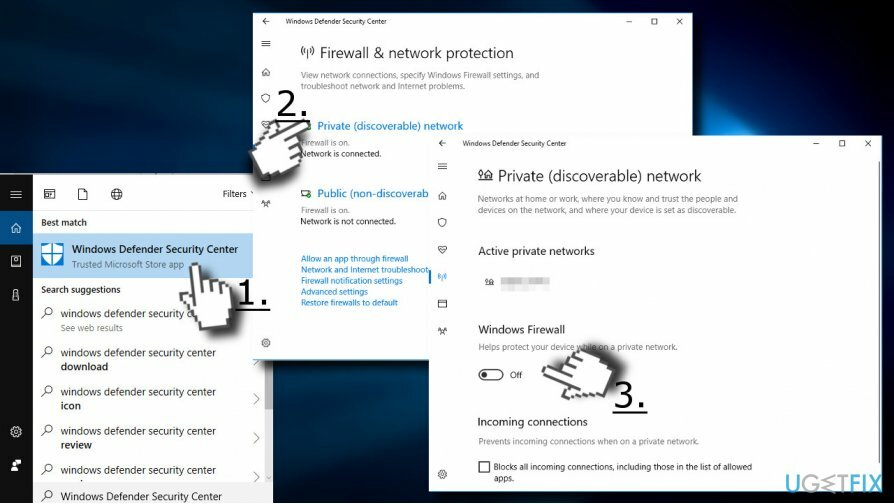
- Deretter deaktiverer du Windows Defender eller et tredjeparts antivirusprogram. Ikke glem å aktivere beskyttelsen så snart du installerer oppdateringen. Ellers vil systemet forbli sårbart for cyberinfeksjoner.
Metode 4. Tilbakestill Windows Update-komponenter
For å reparere skadet system, må du kjøpe den lisensierte versjonen av Reimage Reimage.
- Høyreklikk på Windows-tast og velg Kommandoprompt (admin).
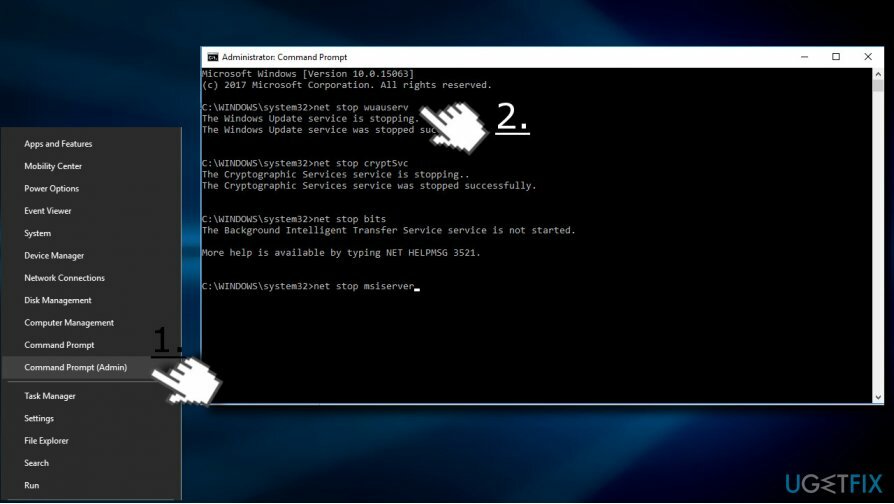
- Først av alt, deaktiver BITS, kryptografisk, MSI Installer, og Windows Update Services. For dette formålet, skriv inn følgende kommandoer i ledetekst-vinduet og trykk Tast inn etter hver av dem:
nettstopp wuauserv
net stop cryptSvc
nettstoppbits
net stopp msiserver - Etter det, skriv inn følgende kommandoer for å gi nytt navn Programvaredistribusjon og Katrot 2 mapper. Ikke glem å skrive Tast inn etter hver av dem:
ren C:\\Windows\\SoftwareDistribution SoftwareDistribution.old
ren C:\\Windows\\System32\\catroot2 Catroot2.old - Når du er ferdig, aktiver BITS, kryptografisk, MSI Installer og Windows Update Services (deaktivert før). Dette kan gjøres ved å skrive inn følgende kommando og trykke Tast inn etter hver av dem:
nettstart wuauserv
net start cryptSvc
netto startbiter
net start msiserver - Lukk til slutt kommandoprompt-vinduet og start PC-en på nytt.
Metode 5. Bruk Media Creation Tool
For å reparere skadet system, må du kjøpe den lisensierte versjonen av Reimage Reimage.
Hvis du ikke kan installere oppdateringen ved hjelp av automatisk Windows Update-tjeneste, kan du prøve å bruke Windows 10 Media Creation Tool. Den tilbyr en manuell oppgradering på stedet eller ren installasjon av Windows 10 Fall Creators Update.
- Naviger til det offisielle Microsofts nettsted og last ned Medieopprettingsverktøy. For det, klikk Last ned nå knapp.
- Dobbeltklikk deretter på MediaCreationTool.exe fil.
- Klikk Aksepterer for å godta vilkårene og velge Oppgrader denne PC-ennå.
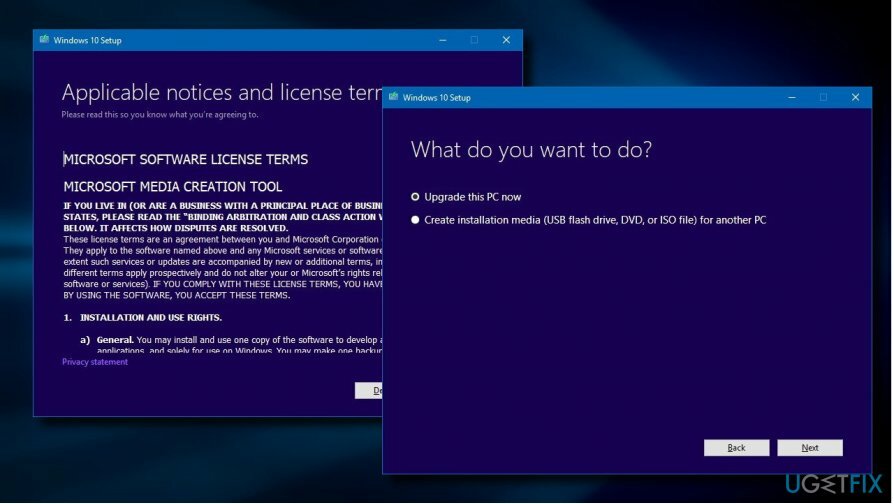
- Klikk Neste å fortsette.
- Sørg for at Behold personlige filer og apper alternativet er merket. Hvis det ikke er merket ennå, klikk på Endre hva du skal beholde link og endre innstillingene.
- Klikk til slutt Installere knapp.
Reparer feilene dine automatisk
ugetfix.com-teamet prøver å gjøre sitt beste for å hjelpe brukere med å finne de beste løsningene for å eliminere feilene deres. Hvis du ikke ønsker å slite med manuelle reparasjonsteknikker, vennligst bruk den automatiske programvaren. Alle anbefalte produkter er testet og godkjent av våre fagfolk. Verktøy som du kan bruke for å fikse feilen, er oppført nedenfor:
By på
gjør det nå!
Last ned FixLykke
Garanti
gjør det nå!
Last ned FixLykke
Garanti
Hvis du ikke klarte å fikse feilen ved å bruke Reimage, kontakt supportteamet vårt for å få hjelp. Vennligst gi oss beskjed om alle detaljer du mener vi bør vite om problemet ditt.
Denne patenterte reparasjonsprosessen bruker en database med 25 millioner komponenter som kan erstatte enhver skadet eller manglende fil på brukerens datamaskin.
For å reparere skadet system, må du kjøpe den lisensierte versjonen av Reimage verktøy for fjerning av skadelig programvare.

Få tilgang til geobegrenset videoinnhold med en VPN
Privat internettilgang er en VPN som kan hindre Internett-leverandøren din Myndighetene, og tredjeparter fra å spore din online og lar deg være helt anonym. Programvaren gir dedikerte servere for torrenting og streaming, som sikrer optimal ytelse og ikke bremser deg. Du kan også omgå geo-restriksjoner og se tjenester som Netflix, BBC, Disney+ og andre populære strømmetjenester uten begrensninger, uavhengig av hvor du er.
Ikke betal løsepengevareforfattere – bruk alternative datagjenopprettingsalternativer
Malware-angrep, spesielt løsepengevare, er den desidert største faren for bildene, videoene, jobb- eller skolefilene dine. Siden nettkriminelle bruker en robust krypteringsalgoritme for å låse data, kan den ikke lenger brukes før løsepenger i bitcoin er betalt. I stedet for å betale hackere, bør du først prøve å bruke alternativ gjenoppretting metoder som kan hjelpe deg med å gjenopprette minst en del av de tapte dataene. Ellers kan du også miste pengene dine, sammen med filene. Et av de beste verktøyene som kan gjenopprette i det minste noen av de krypterte filene – Data Recovery Pro.